How to gridStore
Mit PaaS bei gridscale bringen wir unsere Infrastructure-as-a-Service-Leistungen auf ein neues Level. Die Platform-as-a-Service-Dienste von gridscale sind unterteilt in gridSQL, gridStore und gridFS.
Mit gridStore kannst du datenstrukturorientierte Services wie Redis oder Memcached starten. Unsere PaaS-Angebote ermöglichen es dir, Projekte zu beschleunigen, bieten einfache Skalierbarkeit und somit mehr Flexibilität. Du musst dir keine Gedanken mehr um serverseitige Themen machen, live gehen ist mit nur wenigen Klicks im gridscale Panel erledigt. Um die zuverlässige und sichere Konfiguration sowie Wartung deiner Datenbank kümmern wir uns.
Wie verbinde ich mich mit einem PaaS-Dienst?
Alle PaaS-Dienste sind über eine private IPv4-Adresse zu erreichen. Nach der Erstellung eines PaaS-Dienstes im Panel wird automatisch ein neues Privates Netzwerk erstellt.
Um dich mit einem Paas-Dienst zu verbinden, musst du einen Server innerhalb deines Dashboards mit dem neuen Privaten Netzwerk verbinden. Deine PaaS-Dienste sind nur von Servern, die sich im gleichen Privaten Netzwerk wie dein PaaS-Dienst befinden, erreichbar.
Hello, gridStore! – Redis
In dem nachfolgenden Beispiel erstellen wir eine Redis-Platform-as-a-Service-Instanz auf gridscale. Redis ist eine Open-Source-In-Memory-Datenbank zum Speichern von Key/Value-Datenstrukturen und gehört zum Bereich der NoSQL-Datenbanken. Bekannt ist Redis für seine Flexibilität und extreme Schnelligkeit. Zu den häufigsten Anwendungsfällen von Redis gehören Session Caching und Full Page Cache (FPC).
Schritt-für-Schritt-Anleitung
1. Erstelle einen Server mit angebundenem Storage bei gridscale
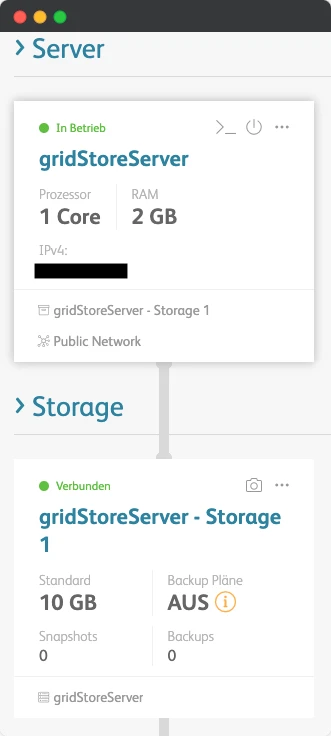
2. Navigiere zu gridStore und klicke auf gridStore erstellen
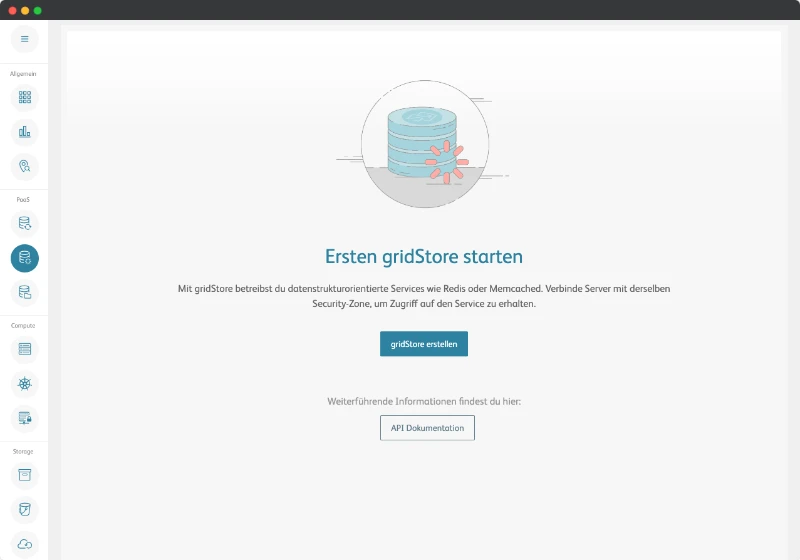
Gehe auf das seitliche Menü innerhalb deines gridscale Panels, um gridStore aufzurufen. Über einen Klick auf Menü anpassen kannst du gridStore sichtbar machen. Optional kannst du den Link zu gridStore mit einem Klick auf die Checkbox fest in dein Menü aufnehmen.
3. Wähle die passende Konfiguration aus
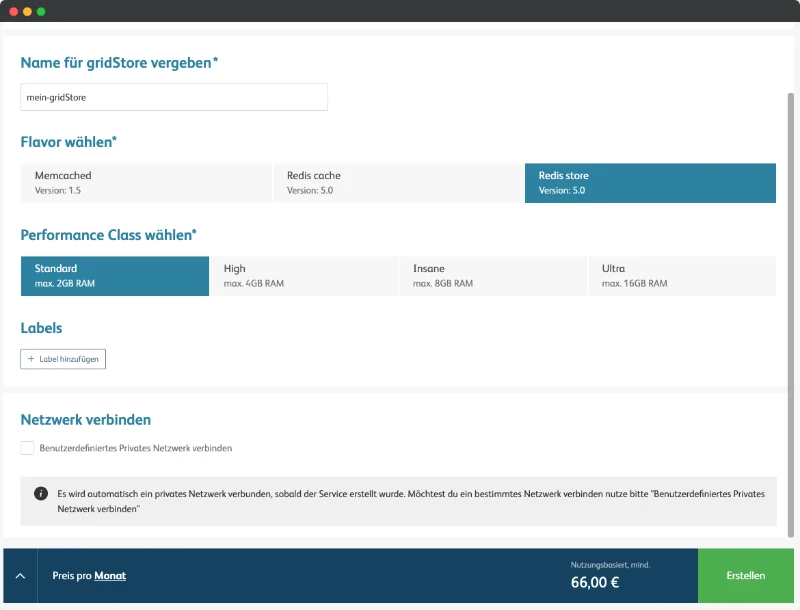
Nachdem du in den Bereich gridStore gewechselt bist, wählst du nun olp aus. In dem sich daraufhin öffnenden Menü kannst du deinen gridStore-Service definieren:
Unter Typ wählst du redis aus, bestimmst welche Leistungsklasse du für die Redis-Datenbank bereitstellen willst und vergibst einen Namen.
Nach wenigen Sekunden Provisioning-Zeit erscheint der aktive gridStore-Service im PaaS-Menü.
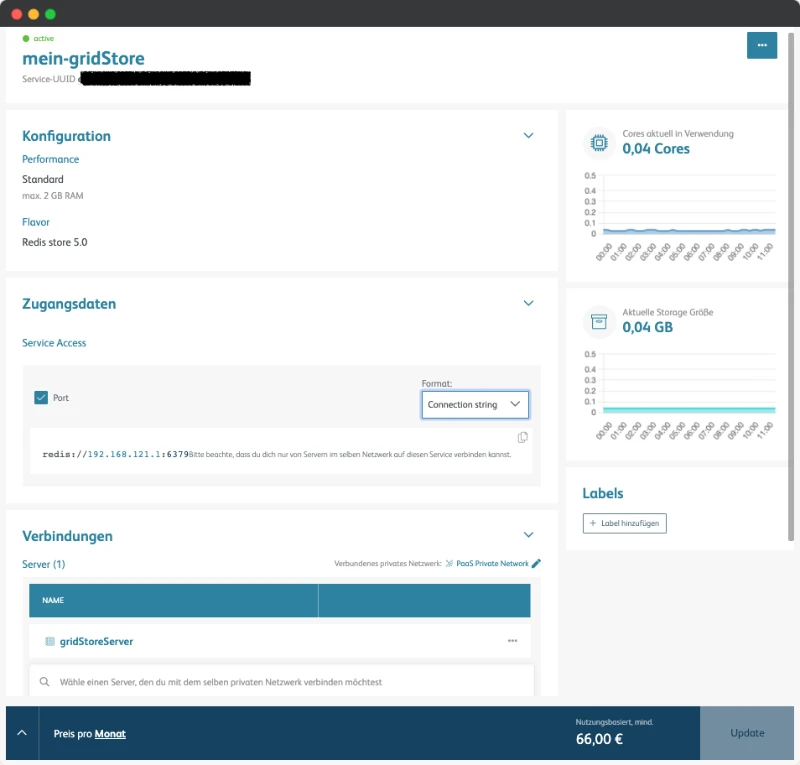
Mit der Erstellung eines PaaS-Dienst wird darüber hinaus automatisch ein Privates Netzwerk angelegt, sofern du kein anderes ausgewählt hast.
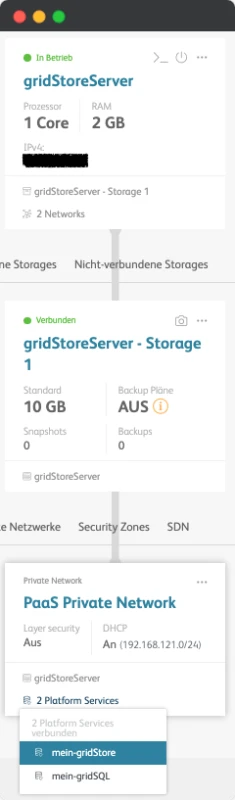
Bist du bereit zu starten?
Oder hast du noch Fragen? Lasse dir jetzt dein Konto erstellen oder dich in einem persönlichen Gespräch beraten.
4. Mit Redis verbinden
Du verbindest dich in der Regel über redis-cli mit deinem Redis-Platform-Service. redis-cli ist das Command-Line-Interface von Redis. Es erlaubt dir, über dein Terminal Befehle direkt an den Redis-Server zu senden und dessen Antworten zu empfangen.
Das redis-cli lässt sich auf zwei verschiedene Arten ansteuern, im Interactive-Mode und über angehängte Argumente. Im weiteren Verlauf interagieren wir mit der Redis-Instanz im Interactive-Mode. Dieser bietet eine gute User-Experience und deckt alle grundlegenden Aufgaben ab.
Wenn du dich mit dem redis-cli vertraut gemacht hast, lassen sich damit auch weitaus anspruchsvollere Aufgaben durchführen. Hier empfiehlt es sich, einen Blick in die Redis-Dokumentation zu werfen.
5. Redis-Tools installieren
Das Redis-Command-Line-Interface ist Teil des Paketes redis-tools. Nutze den nachfolgenden Befehl für die Installation von redis-tools unter Ubuntu/Debian.
Ubuntu/Debian:
apt-get install redis-tools6. Verbindung aufbauen
Führe folgenden Befehl aus, um dich via redis-cli mit deinem Redis-PaaS zu verbinden:
redis-cli -h [Deine-IPv4-Adresse]Den Port brauchen wir für das Verbinden nicht weiter zu spezifizieren, da die Verbindung über den Default-Port läuft.
7. Verbindung testen
Nach dem Verbinden kannst du deine Verbindung mit ein paar einfachen Redis-Befehlen testen:
192.168.121.1:6379> SET mykey "Hello\nWorld"
OK192.168.121.1:6379> GET mykey
"Hello\nWorld"Weiterführende Informationen und Befehle zur Bedienung des redis-cli findest du unter diesem Link: redis-cli, the Redis command line interface.
Glückwunsch! Du hast erfolgreich eine redis Datenbank mit gridStore erstellt!